LGG4ロック画面について知りたいことすべて
すべての主要なAndroidスマートフォン開発者の中で、LGは確かに著名な名前です。 その主力デバイスのいくつか(LG G4など)は、世界中の何百万もの人々によって使用されています。 G4の最も優れた点の4つは、高度なロック画面機能です。 この投稿では、LGG4ロック画面でできるさまざまなことを理解してもらいます。 これらの画面ショートカットのカスタマイズから独自のノックコードの設定まで、私たちはあなたをカバーしました。 あなたがLGGXNUMXロック画面について知る必要があるすべてを始めて理解しましょう。
パート1:LGG4でロック画面を設定する方法
ロック画面のこれらすべての高度な機能について知りたい場合は、最初に基本から始める必要があります。 LG G4で初期ロック画面を設定するには、次の手順に従ってください。
1.まず、スマートフォンの「設定」オプションにアクセスします。 これに似た画面が表示されます。
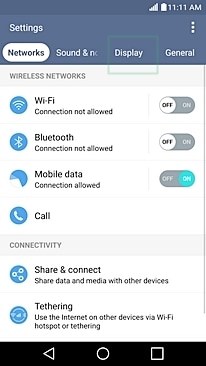
2.次に、「表示」オプションを選択し、「画面のロック」機能を選択して開始します。
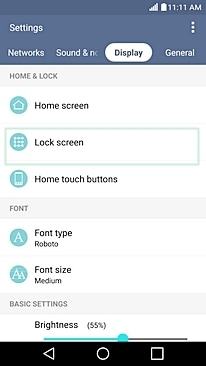
3.ここで、必要なロックの種類を決定できます。 あなたはなし、ピン、パターン、パスワードなどのために行くことができます。
4.パスワードをロックとして設定したいとします。 パスワードオプションをタップするだけで、次のウィンドウが開きます。 ここで、それぞれのパスワードを入力し、完了したら「次へ」をクリックできます。
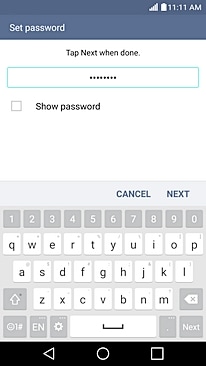
5.もう一度パスワードの確認を求められます。 完了したら、「OK」ボタンをタップして確認します。
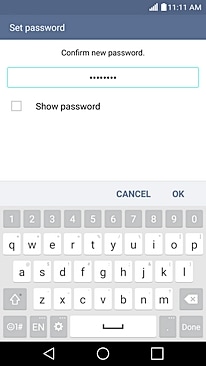
6.さらに、ロック画面に表示される通知の種類も制御できます。
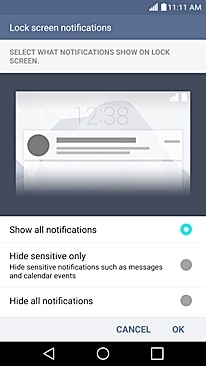
7.以上です! 前のメニューに戻ります。 お使いのデバイスは、選択したパスワード/ピン/パターンで画面ロックが設定されていることを通知します。
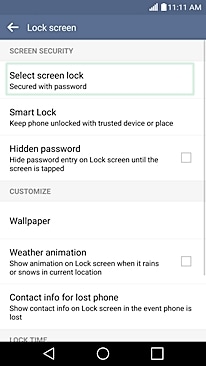
パート2:LGG4でノックコードを設定する方法
すごい! LG G4の初期ロックを設定する方法がわかったら、少しステップアップしてみませんか。 LGG4ロック画面でノックコードを設定することもできます。 ノックコードを使用すると、画面をXNUMX回タップするだけで、デバイスを簡単にウェイクアップできます。 画面をダブルタップするとすぐに、デバイスが起動し、ロック画面が表示されます。 正しいパスコードを入力するだけで、それを超えることができます。 スマートフォンを使用した後、もう一度ダブルタップするだけでスタンバイモードになります。
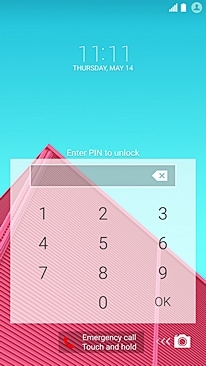
私たちはそれがどれほど魅力的に聞こえるか知っていますよね? ノックコードはG4の最もエキサイティングな機能のXNUMXつであり、すぐに実装することもできます。 あなたがしなければならないのは、これらの簡単なステップに従うことです。
1.[設定]>[ディスプレイ]で、[画面のロック]オプションを選択して、ノックコードの機能にアクセスします。
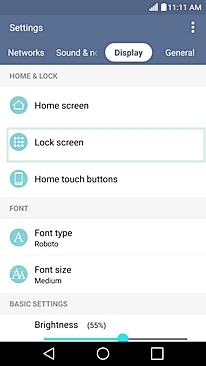
2.提供されているすべてのオプションから、「画面ロックの選択」オプションをタップします。
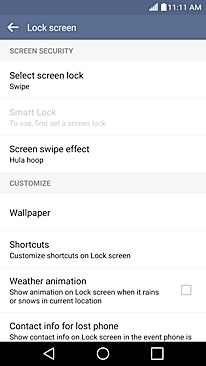
3.ここに、さまざまなオプションのリストが表示されます。 「ノックコード」をタップするだけで有効になります。
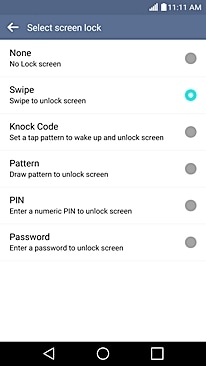
4.素晴らしい! これにより、ノックコードのセットアップが開始されます。 最初の画面には、それに関連する基本情報が表示されます。 「次へ」ボタンをタップするだけで開始できます。

5.これで、インターフェイスは、任意の四半期に最大8回タッチするように要求します。 セキュリティを向上させるために、同じ位置で複数回タップします。 完了したら、「続行」をタップします。
6.インターフェースは、確認のために同じドリルをもう一度繰り返すように要求します。 準備ができたら、「確認」ボタンをタップしてください。
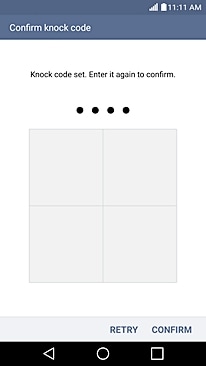
7.インターフェースは、ノックコードを忘れた場合に電話にアクセスする方法を通知します。 それを読んだ後、「次へ」ボタンをタップするだけです。
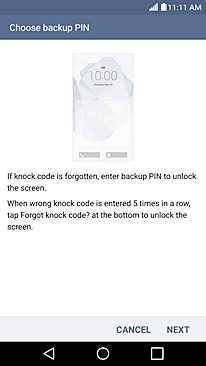
8.バックアップPINを入力し、完了したら「次へ」ボタンをタップします。
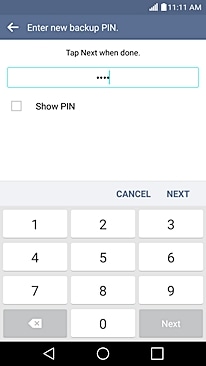
9.バックアップPINをもう一度確認し、[OK]ボタンをタップします。
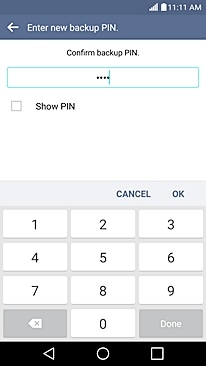
10.おめでとうございます! 画面にノックコードを設定しました。 デフォルトの画面ロックは「ノックコード」として表示されます。
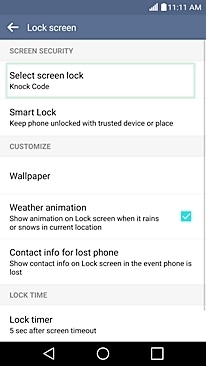

DrFoneTool –画面のロック解除(Android)
データを失うことなく4種類のAndroid画面ロックを削除
- パターン、PIN、パスワード、指紋の4種類の画面ロックを削除できます。
- ロック画面を削除するだけで、データはまったく失われません。
- 技術的な知識は必要ありません。誰でも処理できます。
- Samsung Galaxy S / Note / Tabシリーズ、LG G2、G3、G4などで動作します。
- すべてのAndroidモデルをサポートして、データが失われた状態で画面のロックを解除します。
パート3:LGG4ロック画面の時計とショートカットをカスタマイズする方法
デバイスにノックコードを設定した後、ショートカットを追加したり、時計のスタイルを変更したりして、さらにカスタマイズすることができます。 LGは、G4ロック画面にいくつかの追加機能を提供しているため、ユーザーはスマートフォンのエクスペリエンスを大幅にカスタマイズできます。
LG G4のロック画面でショートカットを追加または編集する場合は、次の手順に従ってください。
1.[設定]>[ディスプレイ]>[ロック画面]にアクセスするだけで、G4のロック画面に関連するさまざまなオプションを取得できます。
2.提供されているすべてのオプションから、「ショートカット」を選択して続行します。 ロック画面でのショートカットの表示方法をカスタマイズできる別の画面が表示されます。 アプリを追加して、さらにパーソナライズすることもできます。 完了したら、「保存」ボタンをタップするだけです。
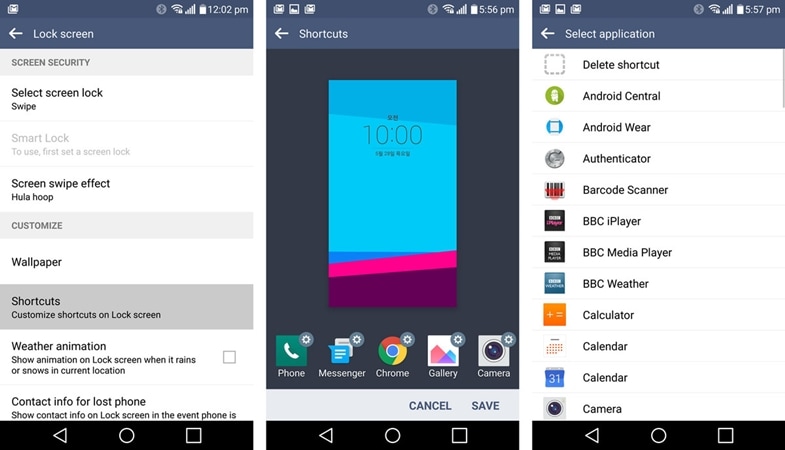
3.オプションを保存した後、画面をロックして確認できます。 追加したすべてのアプリがロック画面のショートカットとして追加されていることがわかります。 これで、それらに簡単にアクセスして時間を節約できます。
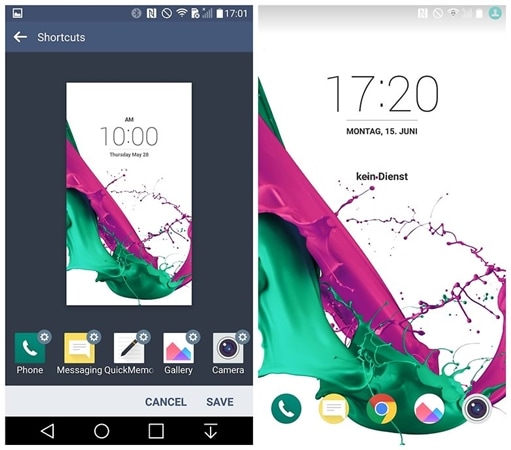
ロック画面での時計ウィジェットの表示方法を変更することもできます。 これを行うには、次の手順に従います。
1.[設定]>[ディスプレイ]>[画面のロック]にアクセスし、[時計とショートカット]のオプションを選択します。
2.ここでは、選択できるさまざまなスタイルの時計の表示を見ることができます。 左/右にスワイプして、好みのものを選択するだけです。
3.必要なオプションを適用するには、「保存」ボタンをタップするだけです。
パート4:LGG4ロック画面の壁紙を変更する方法
LG G4のロック画面をカスタマイズした後、壁紙を変更することもできます。 結局のところ、あなたは何日も同じ壁紙を見るのに飽きるかもしれません。 言うまでもなく、他のすべてと同じように、ロック画面の壁紙もすぐに変更できます。 あなたがしなければならないのはこれらのステップに従うことだけです。
1.まず、[設定]>[ディスプレイ]>[画面のロック]にアクセスし、[壁紙]のオプションをタップします。
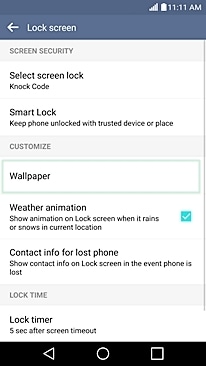
2.これで、使用可能なすべてのオプションのリストから好みの壁紙を選択するだけで済みます。 ライブ壁紙または静的壁紙を選択できます。
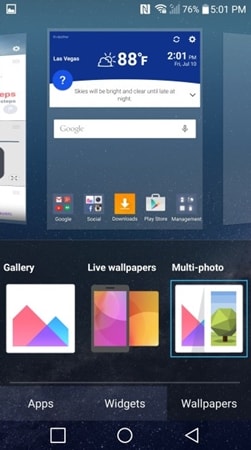
さらに、ギャラリー内の画像を閲覧しているときに、より多くのオプションを取得し、それぞれの画像をロック画面の壁紙として設定することもできます。
これらすべての手順を実行した後、問題なくLGG4ロック画面をカスタマイズできると確信しています。 さあ、すぐにスマートフォン体験をカスタマイズしましょう。
最後の記事

